Как да добавя податели на множество имейли към списъка за разпространение (група с контакти) в Outlook?
Може да знаете как да добавите един подател на имейл като контакт в Outlook, но какво ще кажете за директно добавяне на подател на един имейл като член на списъка за разпространение (група с контакти)? И какво ще стане, ако добавите податели на множество имейли към един или няколко списъци за разпространение (групи с контакти) в Outlook? Решенията по-долу ще ви помогнат да работите лесно!
Добавете един подател на имейл към списъка за разпространение (група за контакти)
Добавяне на множество податели на имейли към списъка за разпространение (група за контакти)
Лесно добавяйте членове на група контакти от податели или получатели на имейли в Outlook
Обикновено можем да копираме подател или получател от имейл и след това да го добавим като член на група с контакти с Добавяне на членове > От адресната книга, и изглежда, че няма начин да добавите множество податели или получатели на няколко имейла в група с контакти групово. Но, с отличния Добавяне към Групи функция на Kutools за Outlook, можете лесно да добавяте податели или получатели на множество имейли в групи с контакти в Outlook само с няколко кликвания.
- Автоматизирайте изпращането на имейл с Автоматично CC/BCC, Автоматично препращане по правила; изпрати Автоматичен отговор (Извън офиса) без да е необходим сървър за обмен...
- Получавайте напомняния като BCC Предупреждение когато отговаряте на всички, докато сте в списъка BCC, и Напомняне при липсващи прикачени файлове за забравени прикачени файлове...
- Подобрете ефективността на имейл с Отговор (на всички) с прикачени файлове, Автоматично добавяне на поздрав или дата и час в подпис или тема, Отговорете на няколко имейла...
- Опростете изпращането на имейл с Извикване на имейли, Инструменти за прикачване (Компресиране на всички, автоматично запазване на всички...), Премахване на дубликати, и Бърз доклад...
 Добавете един подател на имейл към списъка за разпространение (група за контакти)
Добавете един подател на имейл към списъка за разпространение (група за контакти)
Ако трябва да добавите подател на един имейл към разпределение (група за контакти), моля, направете следното:
1. В пощата изглед, отворете пощенската папка, съдържаща посочения имейл, и след това щракнете, за да отворите имейла в Екран за четене.
2. Отиди в Екран за четене, щракнете с десния бутон върху подателя в заглавката на съобщението и изберете Копирайте от менюто с десен бутон. Вижте екранна снимка:

3. Отиди в Хора (или Контакти), щракнете два пъти върху списъка за разпространение (група с контакти), за да го отворите.
4. В отварящия се прозорец на групата за контакти щракнете Група за контакти > Добавяне на членове > От адресната книга. Вижте екранна снимка:

5. В отварящия се диалогов прозорец Избор на членове поставете адреса на подателя в Потребители кутия с пресоване Ctrl + V клавиши едновременно и след това щракнете върху OK бутон. Вижте екранна снимка:

6. Сега се връщате в прозореца на групата с контакти, моля щракнете Група за контакти > Запазване и затваряне бутон.
Досега подателят на посочения имейл е добавен в посочения списък за разпространение (група за контакти).
 Добавяне на множество податели на имейли към списъка за разпространение (група за контакти)
Добавяне на множество податели на имейли към списъка за разпространение (група за контакти)
Ако трябва да добавите множество податели на имейли към списък за разпространение (група с контакти), горният метод ще отнеме много време, за да добавите всеки подател към списък за разпространение един по един. Спокойно! Този метод ще въведе Kutools за Outlook Добавяне към групата функция за групово добавяне на податели на множество имейли към един/множество списъци за разпространение (групи с контакти).
Kutools за Outlook: Най-добрият инструментариум на Outlook с над 100 удобни инструмента. Опитайте го БЕЗПЛАТНО за 60 дни, без ограничения, без притеснения! Прочети повече ... Започнете безплатен пробен период сега!
1. В Mail изглед, отворете пощенската папка, съдържаща посочените имейли, чиито податели ще добавите към списъка за разпространение (група за контакти), и след това изберете тези имейли в списъка с имейли.
Забележка: Задържане на Ctrl клавиш, можете да изберете множество несъседни имейли, като щракнете върху тях един по един; държейки Превключване можете да изберете няколко съседни имейла, като щракнете върху първия и последния.
2. кликване Kutools > Добавяне към групата.
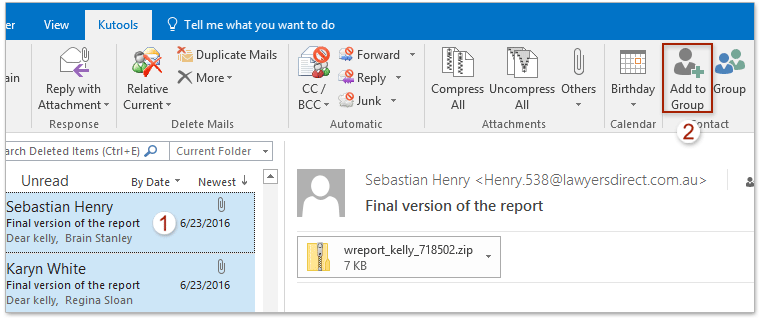
3. В отварящия се диалогов прозорец Добавяне на получатели към групи контакти, моля (вижте екранната снимка по-долу):
(1) в Получатели квадратче, моля, проверете подателите, които ще добавите към списъка за разпространение (група с контакти), като щракнете с десния бутон върху менюто;
(2) в Групи за контакти поле, моля, проверете списъците за разпространение (групите с контакти), към които ще добавите подателите;
(3) Щракнете върху OK бутон.

Досега всички избрани податели на имейли са добавени към посочените списъци за разпространение (групи с контакти).
Kutools за Outlook: Допълнете Outlook с над 100 задължителни инструмента. Тествайте го БЕЗПЛАТНО за 60 дни, без никакви задължения! Прочети повече ... Свали сега!
Демонстрация: Добавете податели на множество имейли към списъка за разпространение (група за контакти)
тип: В това видео, Kutools разделът е добавен от Kutools за Outlook. Ако имате нужда от него, моля щракнете тук за да имате 60-дневен безплатен пробен период без ограничение!
 Свързани статии
Свързани статии
Преместете имейли от подателя в определена папка в Outlook
Добавете подател на имейл към контактите в Outlook
Добавете имейл адресите на подателите към безопасен списък или списък с блокирани в Outlook
Най-добрите инструменти за продуктивност в офиса
Kutools за Outlook - Над 100 мощни функции, за да заредите вашия Outlook
🤖 AI Mail Assistant: Незабавни професионални имейли с AI магия - с едно щракване до гениални отговори, перфектен тон, многоезично владеене. Трансформирайте имейла без усилие! ...
📧 Автоматизиране на имейли: Извън офиса (налично за POP и IMAP) / График за изпращане на имейли / Автоматично CC/BCC по правила при изпращане на имейл / Автоматично пренасочване (разширени правила) / Автоматично добавяне на поздрав / Автоматично разделяне на имейлите с множество получатели на отделни съобщения ...
📨 Управление на Email: Лесно извикване на имейли / Блокиране на измамни имейли по теми и други / Изтриване на дублирани имейли / подробно търсене / Консолидиране на папки ...
📁 Прикачени файлове Pro: Пакетно запазване / Партидно отделяне / Партиден компрес / Автоматично запазване / Автоматично отделяне / Автоматично компресиране ...
🌟 Магия на интерфейса: 😊 Още красиви и готини емотикони / Увеличете продуктивността на Outlook с изгледи с раздели / Минимизирайте Outlook, вместо да затваряте ...
???? Чудеса с едно кликване: Отговорете на всички с входящи прикачени файлове / Антифишинг имейли / 🕘Показване на часовата зона на подателя ...
👩🏼🤝👩🏻 Контакти и календар: Групово добавяне на контакти от избрани имейли / Разделете група контакти на отделни групи / Премахнете напомнянията за рожден ден ...
Над 100 Характеристики Очаквайте вашето проучване! Щракнете тук, за да откриете повече.


